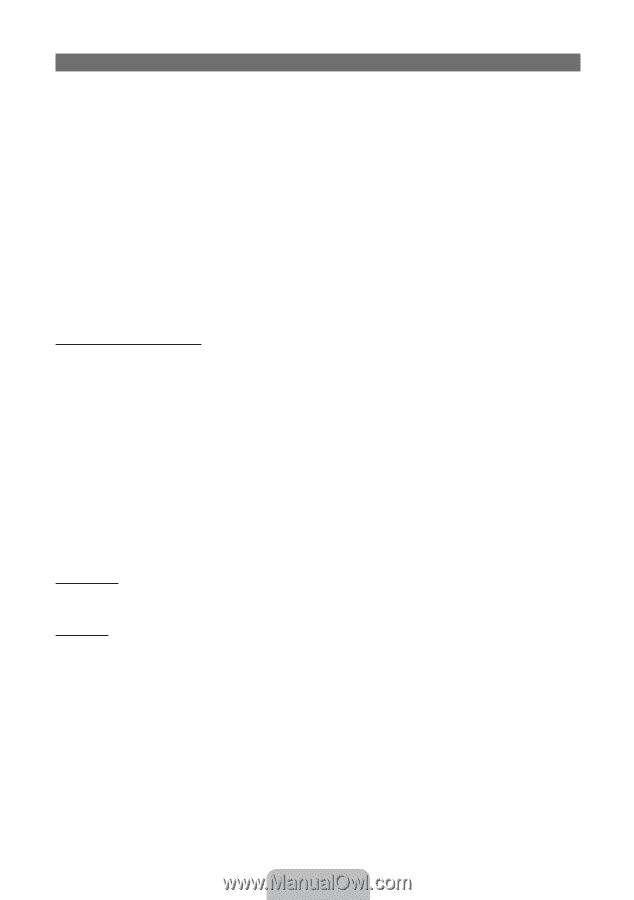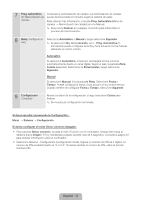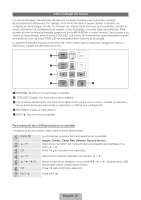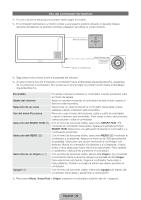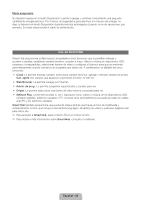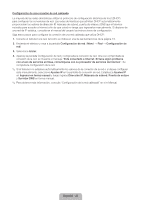Samsung UN46ES6100G Quick Guide Ver.1.0 (English, Spanish) - Page 54
Español - 20
 |
View all Samsung UN46ES6100G manuals
Add to My Manuals
Save this manual to your list of manuals |
Page 54 highlights
Cambiar la fuente de entrada Origen ™ → Origen Cuando ve televisión y desea ver una película en un reproductor DVD o Blu-ray o desea cambiar al receptor de cable o de satélite, debe cambiar la fuente. ■■ TV / HDMI1/DVI / HDMI2 / HDMI3 / AV / Componente 1. Pulse el botón ™ de su control remoto. Aparece la pantalla Smart Hub. 2. Seleccione Origen. Aparece la pantalla Origen. 3. Seleccione la fuente de entrada externa que desee. ✎✎ Como alternativa, puede acceder a Origen seleccionando el botón SOURCEs en su control remoto. ✎✎ Sólo puede seleccionar los dispositivos externos que estén conectados al televisor. En la lista Origen que aparece, se resaltan las entradas conectadas. Cómo utilizarEditar Nombre Editar Nombre le permite asociar el nombre de un dispositivo a una fuente de entrada. Para acceder a Editar Nombre, abra el menú Herramientas cuando se muestre la lista Origen. En Editar Nombre aparecen las siguientes opciones: ■■ Vídeo / DVD / Cable STB / Satélite STB / PVR STB / Receptor AV / Juego / Filmadora / PC / DVI PC / Dispositivos DVI / TV / IPTV / Blu-ray / HD DVD / DMA: Seleccione una toma de entrada y luego seleccione el nombre del dispositivo conectado a la toma desde la lista que aparece. Por ejemplo si tiene un reproductor Blu-ray conectado a HDMI IN 2, seleccione Blu-ray para la entrada. ✎✎ Si conecta una PC al puerto HDMI IN 1 (DVI) con un cable HDMI, indique PC como HDMI1/DVI en Editar Nombre. ✎✎ Si conecta una PC al puerto HDMI IN 1 (DVI) con un cable HDMI a DVI, indique DVI PC como HDMI1/DVI en Editar Nombre. ✎✎ Si conecta un dispositivo AV al puerto HDMI IN 1 (DVI) con un cable HDMI a DVI, indique Dispositivos DVI como HDMI1/DVI en Editar Nombre. Información Puede ver información detallada acerca del dispositivo externo seleccionado. Actualizar Si los dispositivos externos no aparecen en la lista Origen, abra el menú Herramientas y luego seleccione Actualizar. En la lista se mostrarán todos los dispositivos conectados. ✎✎ Como alternativa, puede actualizar la lista Origen seleccionando a con su control remoto. Español - 20